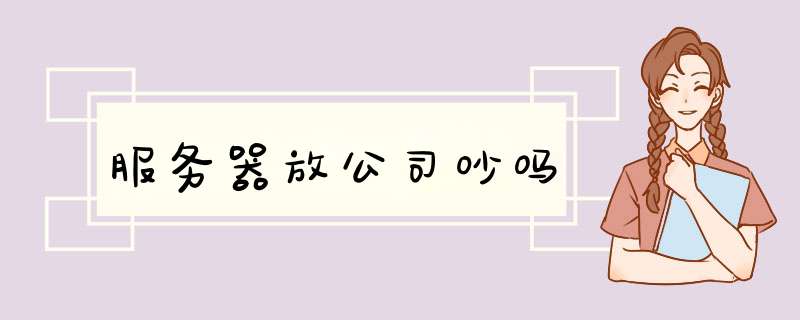
找计算机维护人员给服务器除一除尘,就能降低噪音了。
如果风扇劣化,可以更换风扇。然后就没声音了。所有服务器都是有噪音的,如果服务器长时间没有做过灰尘清理,那么噪音就会更大!
建议清理一下服务器内的灰尘。尤其是风扇上的不知道你指的噪音是哪个部位发出的,一般来讲由风扇引起的噪音可能性比较大,你可以尝试在
风扇轴承
上滴几滴
缝纫机油
试试,这个方法对于降低风扇噪音比较有用。我是做IDC的 主要业务就是服务器租用 托管等 对服务器还是比较了解的 我们机房的技术每天在机房中 接触的全部是服务器说到辐射确实是应该重视的 但是 像楼主所说的这种情况只是一台服务器在你旁边而且你也只是工作时间用并不会24小时接触的所以 这个辐射可以忽略不计 我们同事也在用服务器当个人电脑用 除了噪音更大一些以外其他方面与个人电脑没什么区别的 呵呵 楼主应该是个女孩子吧 那就注意皮肤吧用液晶的显示器 平时多喝绿茶上网几个小时洗下脸 才是保护皮肤的最好方法清洁你的电脑其实是一件相当重要的工作。粘手的键盘会严重影响你的打字速度,沾满灰尘的显示器会严重影响你浏览网站和收发电子邮件,而机箱内部的灰尘则会影响到机器的稳定工作或者超频。笔者这篇文章的目的就是指导大家清洁个人电脑,保证电脑稳定而高效的工作。虽然笔者这篇文章并不全面,肯定难免有一些疏漏,但相信能为大多数用户清洁电脑提供一些帮助。
在清洁电脑之前首先当然必须关闭电源,在打开电源的情况下清洁电脑是相当危险的事情,而且有可能导致硬件损坏。
我们先来看看清洁电脑需要准备哪些工具,这里列出来的工具并不全面,只是笔者清洁电脑时采用的工具,读者并不一定需要效仿。
- 一块棉质软抹布
- 玻璃或电视清洁剂
- 酒精
- 棉花棒
- 螺丝起子
- 洗耳球
如果读者没有上面这些工具,也可以找到作用类似的工具来代替。比如没有洗耳球的话,可以用吹气桶来代替,但是一定要保证吹出来的是冷风,否则有可能导致硬件损坏。
显示器清洁
清洁显示器必须分为两个部分,一是清洁显示器的屏幕,一是清洁显示器的外壳。清洁显示器屏幕的时候可以采用一些用于清洁玻璃或电视的清洁剂。先将清洁剂倒一部分在干净的软抹布上,抹布有些湿润就可以了,注意不要倒太多,以免清洁剂滴到显示器里面。接着用这款软抹布轻轻擦拭显示器的屏幕就可以达到清洁的目的。通常这样的专用清洁剂都可以达到很理想的清洁效果。
擦拭显示器外壳
大多数显示器的外壳都是乳白色的,长时间使用后不仅会积累一些灰尘,还容易沾染一些杂物。笔者使用的是CRT显示器,由于工作时会散热一些热量,所以显示器的后面的外壳上有不少散热孔。这些散热孔通常会积累做多的灰尘,是清洁的重点部位。笔者先将抹布浸湿,然后拧干到不再滴才用它擦拭显示器的外壳。拧干是尤其重要的步骤,千万不要让水从散热孔滴到显示器的内部。擦拭完外壳之后,笔者再用洗耳球来清洁散热孔沾染的灰尘。清洁显示器的时候千万不要打开显示器的外壳,CRT显示器内阴极射线q的电压非常高,擅自拆开是相当危险的。清洁显示器的时候必须关闭电源,最好是将插头也拔下来,以免清洁过程中误碰到开关。
清洁散热孔里灰尘
LCD显示器的清洁过程与CRT显示器类似,不过由于体积较小,而且没有太多的散热孔,清洁起来要方便一些。
键盘清洁
键盘的清洁要视使用情况而定。如果仅仅是按键的表面附着了一些灰尘,那么可以用洗碗用的老丝瓜沾一些去污粉擦拭键盘。但如果键盘的只是略微有些灰尘,并不算严重话,可以不拆卸键盘,只将个别的按键撬下来,然后用洗耳球清除里面的灰尘等。不过这种方法也有一些弊端,首先按键并不是很容易撬下来,而且像空格,SHIFT这样较大的按键在撬下来的过程中有可能会损坏。笔者建议使用这种方法的时候最好谨慎一些。
电路板
按键底部的导电触点
最容易沾染灰尘的地方
如果键盘落入了较多灰尘、头发甚至饼干渣等一些东西使得某些按键不灵敏或者按不下去的话,最好是将键盘正面朝下,用螺丝起子拆开键盘,再取下电路半,然后再使用抹布将按键底部粘附的杂物全部抹掉。如果你的键盘尚在保修期内的话,这种清洁方法就不是很适合你了。拆开键盘会导致键盘失去保修。
如果键盘的按键本身也很脏的话,可以试试我朋友推荐的者中清洁方法。将键盘放入一只长袜子里面,然后将袜子口系紧(这点尤其要注意,否则按键脱落下来可能会损坏洗衣机)。接着连同你的衣服一起放入洗衣机。等衣服洗完的时候,你的键盘也就清洗干净了。一般清洗之后键盘的大部分按键或全部按键会脱落,笔者建议在阳光下晒两个小时以上,等键盘内部完全干燥后再将按键装回键盘。这种清洁方法比较另类,请大家谨慎使用。
鼠标清洁
目前的鼠标主要分为机械鼠标和光电鼠标,这两种鼠标的清洁方式是有较大区别的。机械鼠标的清洁最主要的就是鼠标里面滚珠。通常机械鼠标在长时间使用后,滚珠上都会沾染大量的灰尘,影响到鼠标的正常工作。其实只需要打开机械鼠标的底盖,将滚珠倒出来。使用酒精仔细擦拭,然后晾干。接着再使用棉花棒沾上酒精擦拭鼠标里面的滑轨,通常这里也会积累不少灰尘。擦拭之后等酒精完全挥发,然后再将滚珠装入鼠标就可以了。如果实在太脏,清洁起来很困难的话,也可以将滚珠放到沸水里煮5到10分钟。对于光学鼠标来说,清洁过程更简单一些。用户可以用棉花棒沾清洁剂或者酒精清洁鼠标的光头。
如果鼠标的按键或滚轮不灵敏的话,就必须拆开鼠标进行清洁了。通常鼠标的底部会有一个螺丝,拧下这个螺丝就可以拆开鼠标了。不少鼠标生产商会在螺丝孔上贴一个标签,用户揭下标签后鼠标就会失去保修。拆开鼠标之后可以用棉花棒沾上酒精清洗鼠标的滚轮以及按键的触点。
滚珠和垫脚是最需要清洁的地方
轴承长时间使用也需要清洁
滚珠非常容易沾染灰尘
清洁之后
垫脚清洁之前
垫脚清洁之后
最后需要清洗干净的是鼠标的垫脚,大多数鼠标的底部都有四个塑料垫脚,长时间使用后会沾染不少灰尘。用棉花棒和酒精可以很好的清洗垫脚。不过更好的办法是为鼠标贴上专用的脚贴,它不仅可以保护鼠标的垫脚还可以让鼠标使用起来更加顺畅。
光驱清洁
光驱的清洁主要包括两个部分——托盘和激光头。使用时间较长的光驱通常托盘上都会积累一些灰尘,这时可以将光驱拖盘d出来,然后用酒精或清洁剂擦拭托盘,等托盘完全晾干之后,再让托盘缩回光驱。
清洁拖盘
激光头沾染灰尘会影响读盘
如果你的光驱读盘有些困难的话,则很有可能是激光头较脏造成的。这时就需要购买专门的CD机或DVD机用的激光头清洗设备,然后拆开光驱,按说明书上的方法清洁光头。
机箱/板卡清洁
机箱的清洁比较简单,主要是使用洗耳球将机箱内部、主板、显卡等设备上的灰尘吹走,如果灰尘较多的话,笔者建议将机箱内的板卡全部拆下来清洁,这样效果更好。机箱外壳使用湿抹布清洁就可以了,但注意抹布尽量拧干,不要让水流到机箱内。
主板上有较多的接口,这些地方很容易沾染灰尘,尤其是一些空置的接口,例如主板上未使用的PCI接口或内存插槽。将来在已进入灰尘的插槽中安装板卡,很容易导致系统不稳定。笔者推荐使用洗耳球将插槽内的灰尘吹出来,而不要使用棉花棒或者其它牙签等来清洁。使用棉花棒或者牙签很可能导致插槽里面积累更多杂物。
吹掉灰尘
在清洁插槽的同时,最好也同时清洁板卡的金手指部分。笔者建议使用干净柔软的抹布或者是橡皮擦擦拭板卡的金手指接口部分。这样不仅可以保证板卡更稳定的工作、消除隐患,还可以保护金手指,延长板卡寿命。
金手指沾染了不少灰尘
笔者使用橡皮擦
清洁之后
板卡风扇和电源风扇也是最需要清洁的地方之一,尤其是电源风扇。不少机箱的设计都将电源作为出风口,这会导致大量灰尘积累在电源风扇上。在不拆开电源的情况下,可以使用洗耳球吹掉风扇上的灰尘。
显卡风扇上的灰尘非常多
拆开以后更吓人
清洁之后是不是区别太大了?
揭开标签后可以给轴承上油
显卡风扇和处理器风扇上通常也会积累不少灰尘。用户可以直接将风扇拆卸下来清洁。不少风扇在使用时间较长后常常会发出一些噪音,大多数情况下是因为轴承老化,一般在风扇的轴承里面上一点油就可以降低风扇的噪音。
清洁风扇
外置接口清洁
大多数的外置接口都比较小,不容易沾染灰尘也不容易清洁,因此笔者认为大多数接口没有清洁的必要。唯一有必要清洁的可能就是USB接口了。笔者建议使用洗耳球吹掉里面的灰尘,而不要使用酒精或棉花棒等工具来清洁。这样反而容易损坏接口。
总结
清洁电脑的好处是显而易见的,不仅可以保证电脑的稳定运行,还可以降低电脑的噪音,加快热量的散发。电脑并不需要经常清洁,平时只需要注意显示器和机箱的清洁,三个月左右清洁一次鼠标(机械鼠标需要更频繁的清洁),机箱内部大约一年左右清洁一次就足够了只有2种方法
1:找服务器提供商清理,清理灰尘在他们的维护范畴里,前提是你必须要关服务器
2:自己买一支电子元件清洗剂,干性的,自己清理,灰尘过多就需要用风筒和扫子,前提也是必须关服务器
这就要看你的是什么服务器了,真正的服务器一般情况下你是无法关的,因为都需要24小时运行,如果是那一台台式电脑做服务器的,在不影响其它设备的情况下可以关机清理前面板固定锁,能看到一个VGA口
显示面板及调整键
向上推卡子,取下前面板保护罩
启动开关,光驱,俩USB,LOGO,还有VGA
再来个显示面板的
硬盘阵列,六个预留位,可惜只安装了两块盘
顶部,靠近前面板的一排孔为进风口,尾部的排孔为出风口
尾部接口(上面放了一张纸,要不然容易拍到同事,不太好,呵呵)
两组冗余电源,支持热插拔
四个千兆网口,左边挨着俩USB口
一个VGA一个SERIAL口。
上面是个光猫?看到有俩光纤接口
手指抠起上面板的扳手。
稍用力便可以向后推动上面板
摘自天下数据!
欢迎分享,转载请注明来源:内存溢出

 微信扫一扫
微信扫一扫
 支付宝扫一扫
支付宝扫一扫
评论列表(0条)